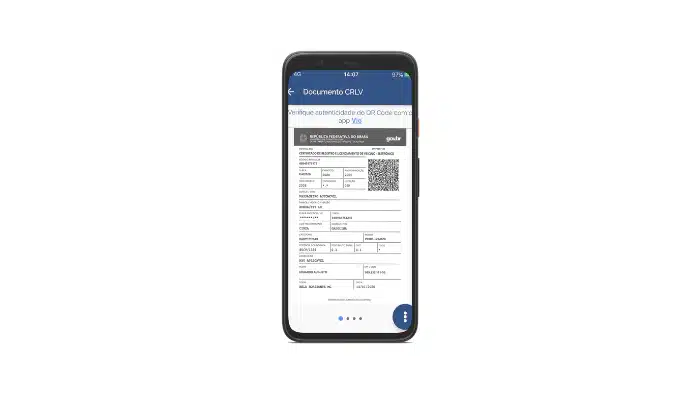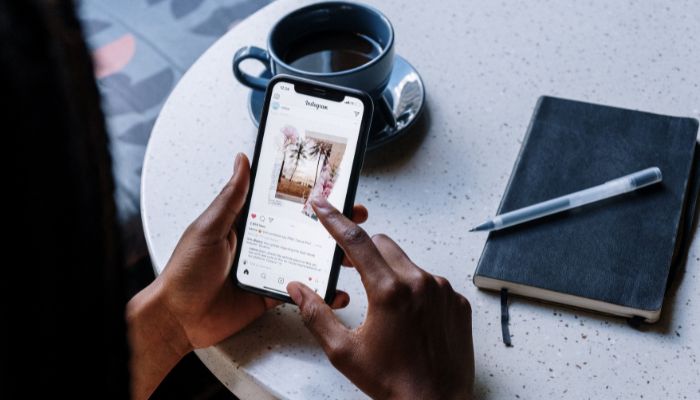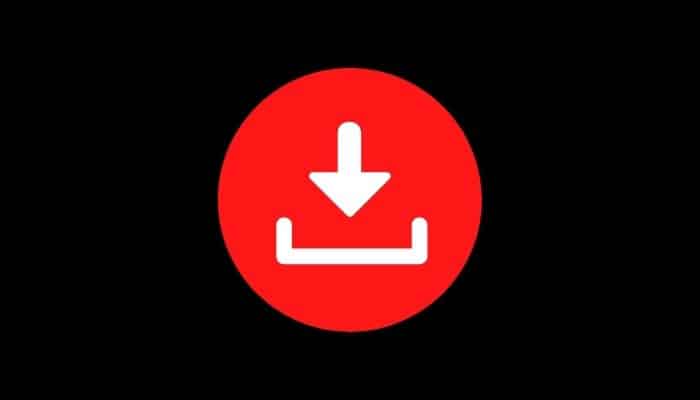Como transferir SMS do Android para o iPhone
Deseja saber como transferir SMS do Android para o iPhone? Temos ótimas notícias! É possível fazer essa transição, mas há algumas coisas a considerar.
De fato, mudar do Android para o iPhone pode parecer um desafio, especialmente quando se trata de suas preciosas mensagens SMS.
Felizmente, a Apple fornece uma ferramenta útil: o aplicativo “Mover para iOS”, disponível na Play Store do Android.
O lado menos positivo? Para usar esta ferramenta, é necessário que o iPhone esteja no processo inicial de configuração ou restaurado ao estado de fábrica.
Se for esse o caso, a migração de suas mensagens será bastante simples.
Se você já finalizou a configuração do seu iPhone, tudo não está perdido!
Ainda há soluções disponíveis, como softwares de terceiros para computador, que auxiliam na migração de SMS do Android para o iPhone. Porém, essa opção pode ter um custo associado.
Acompanhe para saber mais sobre como transferir SMS do Android para o iPhone.
Como transferir SMS do Android para o iPhone
Usando o Move to iOS
Deseja migrar mensagens SMS do seu dispositivo Android para o iPhone?
Como já mencionado, é fundamental ter um iPhone não configurado ou restaurado às configurações originais para usar o aplicativo “Mover para iOS”.
Se optar por restaurar seu iPhone, e não salvar seus dados anteriormente, o recurso do aplicativo pode não ser efetivo.
Garanta que ambos os dispositivos estejam na mesma conexão Wi-Fi e que tenham carga suficiente.
Antes da migração, avalie o armazenamento do seu Android (incluindo o cartão SD) para assegurar que todos os dados se ajustarão ao novo iPhone.
Para proceder com a transferência usando “Mover para iOS”:
- No iPhone, siga as etapas iniciais como selecionar idioma e conectar ao Wi-Fi.
- Escolha “Configurar manualmente” na tela “Começo rápido”.
- Em “Aplicativos e dados”, selecione “Mover dados do Android”.
- No Android, instale o aplicativo “Move to iOS” (se já não o tiver) e abra-o.
- Aceite os termos e continue.
- Autorize o acesso do aplicativo aos dados do Android.
- Uma rede Wi-Fi temporária será gerada. Para conectar, insira o código exibido no iPhone.
- Uma vez conectados, selecione os dados que deseja migrar, certificando-se de marcar “mensagens”.
- Aguarde a transferência. O tempo depende da quantidade de dados. Uma barra indicará o progresso.
- Ao finalizar, no Android, clique em “Concluído”. No iPhone, continue a configuração inserindo as credenciais da Apple e outros detalhes necessários.
- Ao acessar o aplicativo de mensagens no iPhone, você verá as mensagens do Android, assim como outros dados migrados.
Assim, seus SMS estarão seguramente transferidos para o seu novo iPhone!
Caso você já tenha configurado o iPhone
Para transferir mensagens SMS do Android para o iPhone, o aplicativo “Move to iOS” é recomendado, mas exige um iPhone não configurado.
Se já tiver seu iPhone em uso e não quiser restaurá-lo, alternativas de desktop como AnyTrans (US$ 39,99/ano) e MobileTrans (US$ 29,99/ano) podem ajudar, com recursos extras como transferências de WhatsApp.
Para uma única migração, considere redefinir seu iPhone e utilizar o “Move to iOS”.
Conclusão
A migração de mensagens SMS entre Android e iPhone pode parecer complicada à primeira vista, mas existem ferramentas disponíveis para facilitar esse processo.
O aplicativo “Move to iOS” é uma solução gratuita da Apple, ideal para quem está configurando um novo iPhone.
Por outro lado, para aqueles que já têm um iPhone em uso e não desejam redefini-lo, softwares de desktop, como AnyTrans e MobileTrans, oferecem soluções robustas, embora venham com um custo.